我们平时在编辑word文档的时候,需要给文档添加水印。现在就分享给大家怎么给word文档添加水印方法,来看看吧!
1、首先打开“需要添加水印的文档”
2、接着点击“视图”,选择“页眉和页脚”
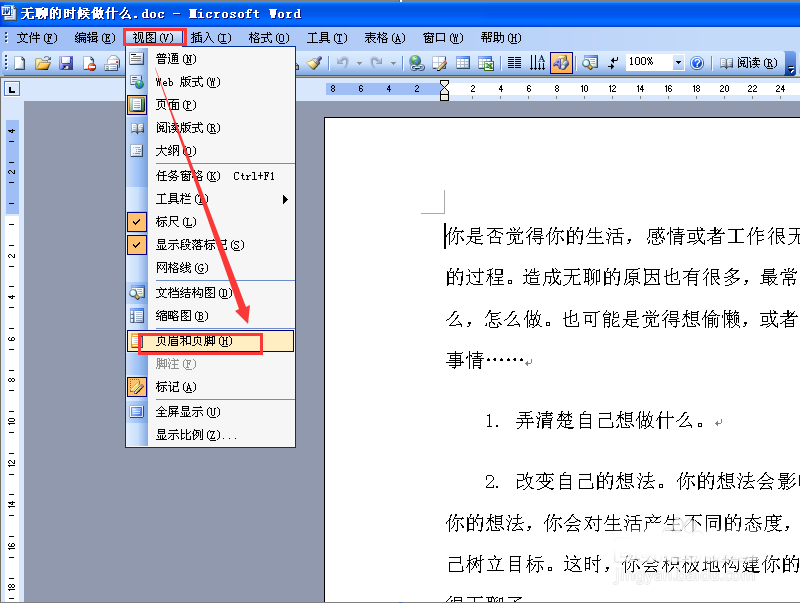
3、再点击“页眉页脚工具栏中方框中的显示/隐藏文档文字”
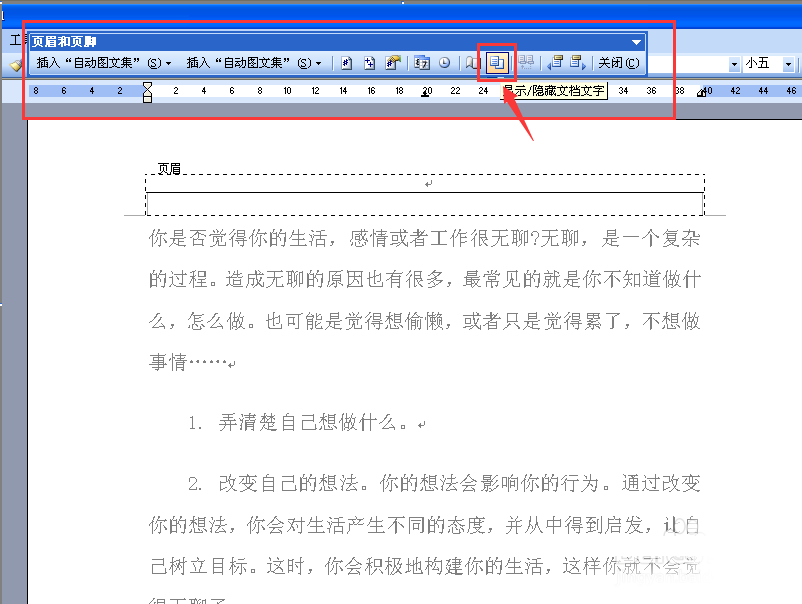
4、然后点击“插入”,点击“文本框”,选择你需要添加的水印性质是横排还是竖排

5、然后在“方框中可以加入文字或者图片等内容”
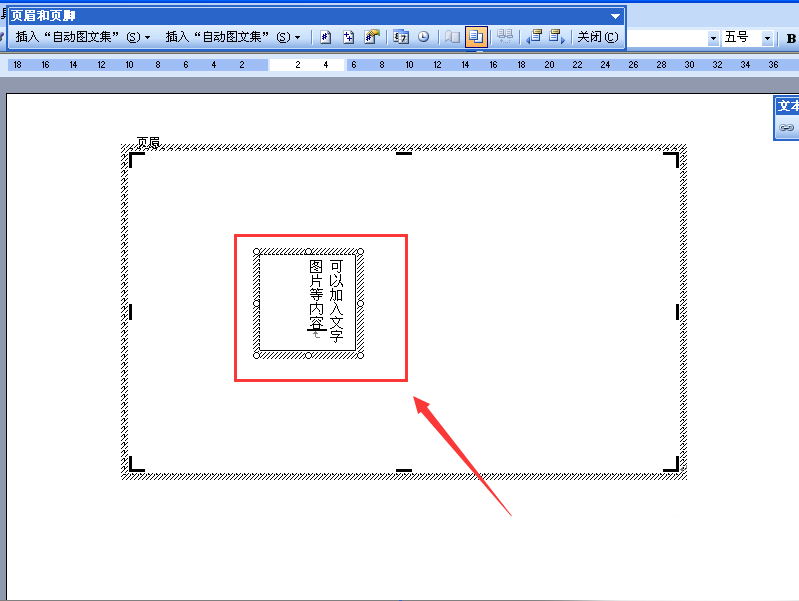
如何在Word中插入复选框
正在制作调查表或者清单?想让待办事项看起来更清爽?复选框可以让你很容易的看出哪项任务完成了,或是让调查表更好填写。在Word中,你可以给要打印并分发的文件添加空白复选框,也可以为任务列表添加可点击的复选框。不管你用的什么版本的Word,想知道具体的做法,都只需要阅读本文。 步骤 方法 1创建可打印的清单 输入列
6、接着右击选择“设置文本框格式”
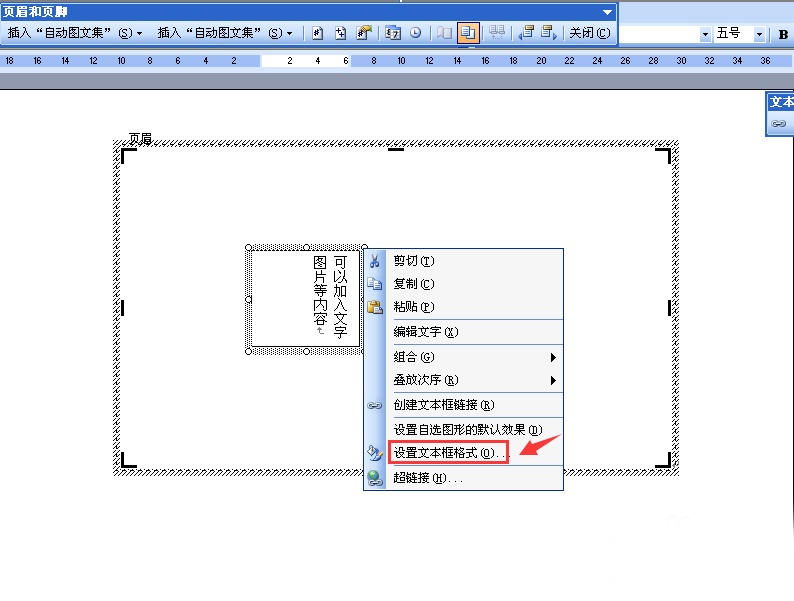
7、再选择“线条中的颜色”,选择“无线条颜色”,点击“确定”
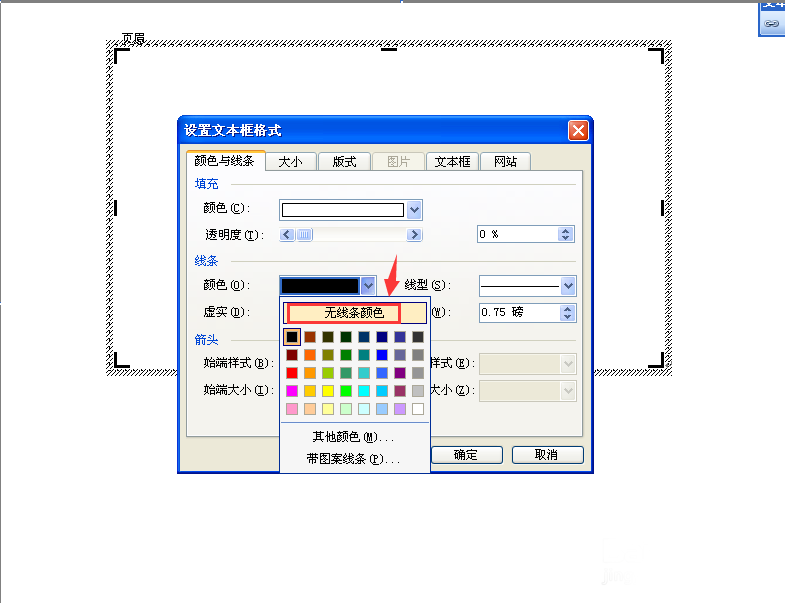
8、然后“关闭页眉和页脚的工具栏”
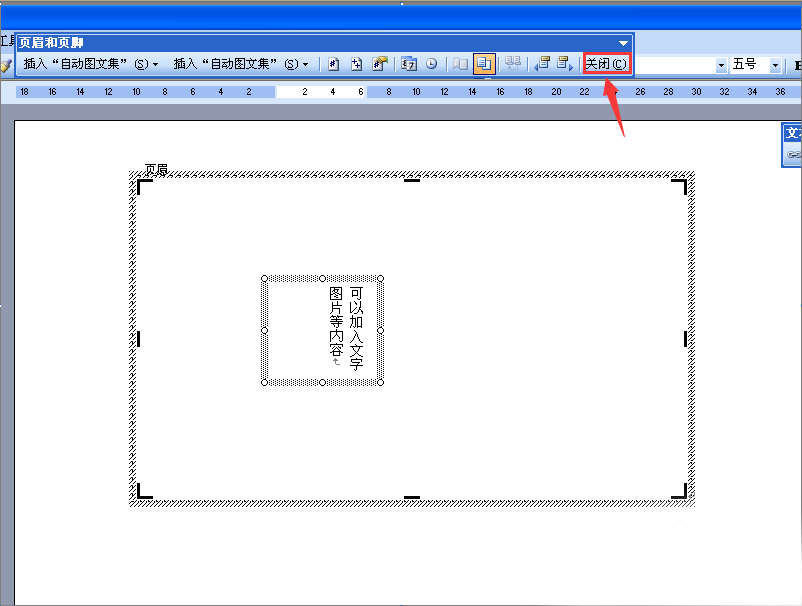
9、添加好之后,保存好文档
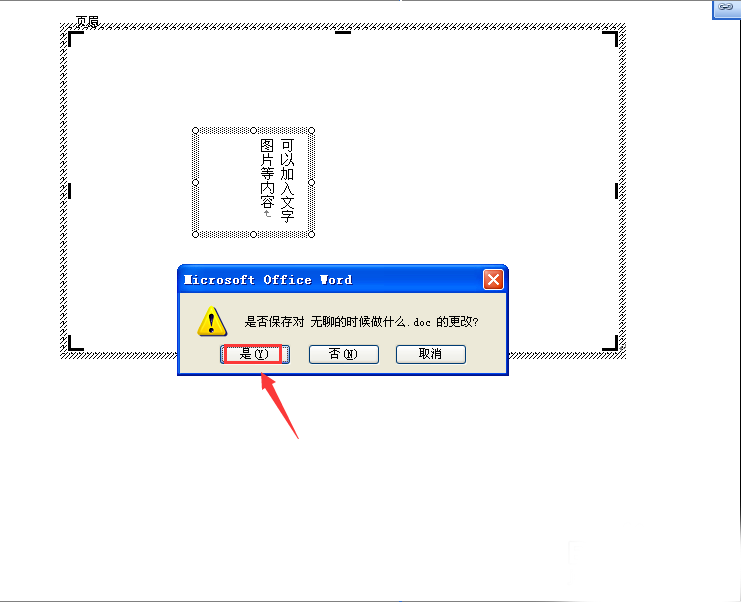
10、最后水印添加就完成了,这样每一页都添加了相同的水印
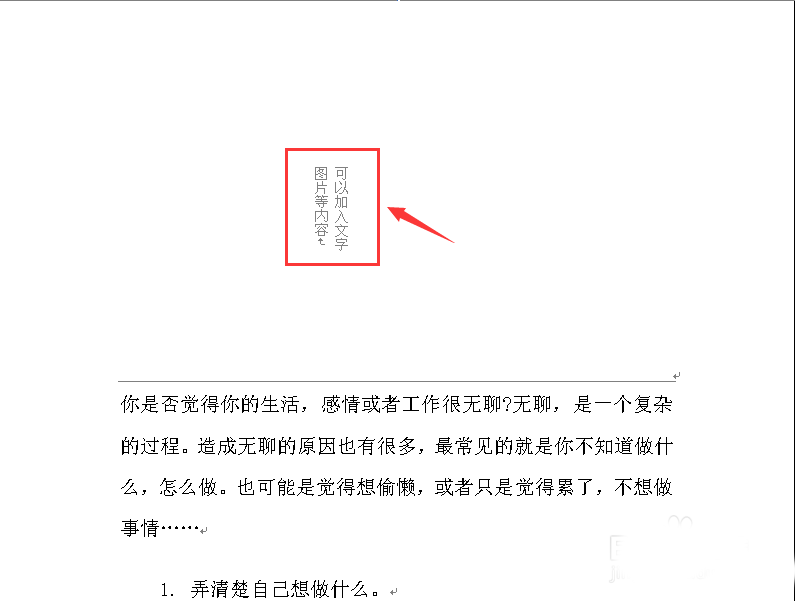
以上就是在word文档中怎么添加水印方法介绍,操作很简单的,大家按照上面步骤进行操作即可,希望能对大家有所帮助!
Word2013中进行左汉字右拼音的操作方法
使用Word时,给汉字添加拼音有助于我们更快识别汉字,当使用左边汉字右边拼音的时候应该怎样操作呢?接下来,跟着小编一起来看一下Word2013中进行左汉字右拼音的操作方法吧




